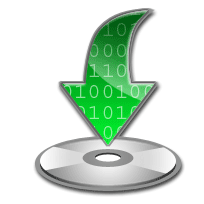Trasferire WordPress in 3 mosse
Non tutti sanno che trasferire un sito costruito con WordPress è veramente semplice. Bastano infatti 3 passi molto semplici. Ecco come fare.
Passo 1
Sul server di origine, devi produrre:
- copia dei file del sito
- copia del database.
Per fare la copia dei file è sufficiente usare il tool “File Manager” presente in tutti gli hosting, unitamente alla funzione “Comprimi” per racchiudere tutti i file in un unico file compresso .zip facile da spostare.
Raccomando prima di farlo di verificare che si veda nella cartella principale il file .htaccess e, se così non fosse, di attivare nelle opzioni del File Manager la visualizzazione dei file che iniziano con il puntino (“dotfiles”), altrimenti vi mancherà un pezzo importante che dovrete copiare o ricreare successivamente.
Abbiate cura di escludere dallo ZIP gli eventuali file php.ini, user.ini e la cartella eventuale .well-known onde evitare di creare conflitti sul server di destinazione.
La copia del DB si può fare usando phpMyAdmin, con la funzione “Esporta” (vedi figura qui sotto).
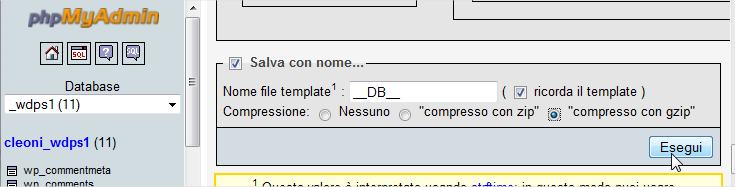
Passo 2
Sul server di destinazione, copia i file del sito nello spazio web che si andrà a utilizzare, caricando lo ZIP ottenuto al passo 1 nella cartella principale del futuro sito e decomprimendolo: si otterrà l’albero di cartelle come avevamo nel server di origine.
Successivamente creiamo un database vuoto (il nome DB e username probabilmente cambieranno, la password volendo si può ricopiare dal file wp-config.php) e poi, con phpMyAdmin, si importa nel DB vuoto appena creato le tabelle che abbiamo ottenuto al passo 1. Per questo si usa sempre phpMyAdmin, funzione “Importa“.
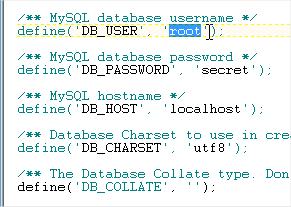 Prima di continuare, va modificato il file wp-config.php nella cartella web principale del server di destinazione in modo da aggiornare le credenziali di accesso per il nuovo database (nome del database, username e password)
Prima di continuare, va modificato il file wp-config.php nella cartella web principale del server di destinazione in modo da aggiornare le credenziali di accesso per il nuovo database (nome del database, username e password)
Passo 3
Perchè tutto funzioni correttamente, nel caso il dominio del sito sia cambiato, prima di tentare l’accesso occorre ricordarsi anche di fare alcuni cerca/sostituisci:
- nelle tabelle del database di destinazione
- nel file .htaccess del server di destinazione
Per quanto riguarda le tabelle del database, se il dominio è cambiato (e solo in quel caso) le sostituzioni sono veramente necessarie. Non consiglio di usare phpMyAdmin perché alcuni percorsi URL sono cifrati dentro alcune righe del database e un cerca-sostituisci con SQL farebbe un lavoro solo parziale.
Raccomando invece di usare un tool specifico e gratuito: SearchReplaceDB. Lo scarichi da qui https://interconnectit.com/search-and-replace-for-wordpress-databases/, lo installi come sottocartella del sito (meglio se rinominata con un nome di fantasia) e poi lo utilizzi usando le credenziali che hai impostato in wp-config.php.
Per quanto riguarda il file .htaccess la revisione e eventuali sostituzioni dovrebbero essere abbastanza semplici. Lo si apre e si controlla che percorsi assoluti e domini siano corretti. Se sei in dubbio o qualcosa non funziona, potrai sempre ricorrere allo stratagemma di rinominare il file in modo che venga ignorato e poi, entrando nel backoffice del sito vai sul backoffice Bacheca – > Impostazioni -> Permalink alterando, salvando e poi rimettendo a posto la impostazione che avevi trovato. In questo modo il file .htaccess verrà ricreato correttamente e, sebbene forse mancheranno alcune direttive o personalizzazioni il sito funzionerà.
Se hai sbagliato tentando l’accesso al backoffice prima di fare le dovute sostituzioni, ti capiterà che vieni redirezionato di continuo al dominio di origine. Se è così, ti consiglio per i tentativi successivi di usare il browser in modalità anonima, in modo che i redirect osservati nei minuti precedenti e salvati in cache non vengano ripetuti: è necessario infatti che il browser verifichi di nuovo la situazione sul server senza riproporre situazioni osservate e salvate in cache nei minuti precedenti.
Se hai bisogno di assistenza nella migrazione di un sito puoi commentare questo post o contattarci per una consulenza.